年末調整
0389|年末調整「タスク削除」方法
※士業用顧問先に、「オフィスステーション 年末調整」のアカウント発行が必要。
従業員へ通知(タスク追加)した年末調整タスクの削除方法、および、タスク追加の予約の削除方法について、ご説明します。
年末調整タスク削除
[年末調整]>[毎年処理]>[年末調整を従業員へ通知]をクリックします。

をクリックすると、詳細が表示されます。
オフィスステーション Proの場合
[顧問先選択]をクリックし、顧問先を選択します。

顧問先選択後、「年末調整」画面が開きます。
「年末調整の流れ」内[年末調整を従業員へ通知(タスク追加)]をクリックします。

注意点
選択した顧問先は、再度[顧問先選択]をおこなう、もしくは、システムを「ログアウト」するまで固定されます。
年末調整タスクを削除する従業員の「選択」列をチェックし、[タスク削除]をクリックします。
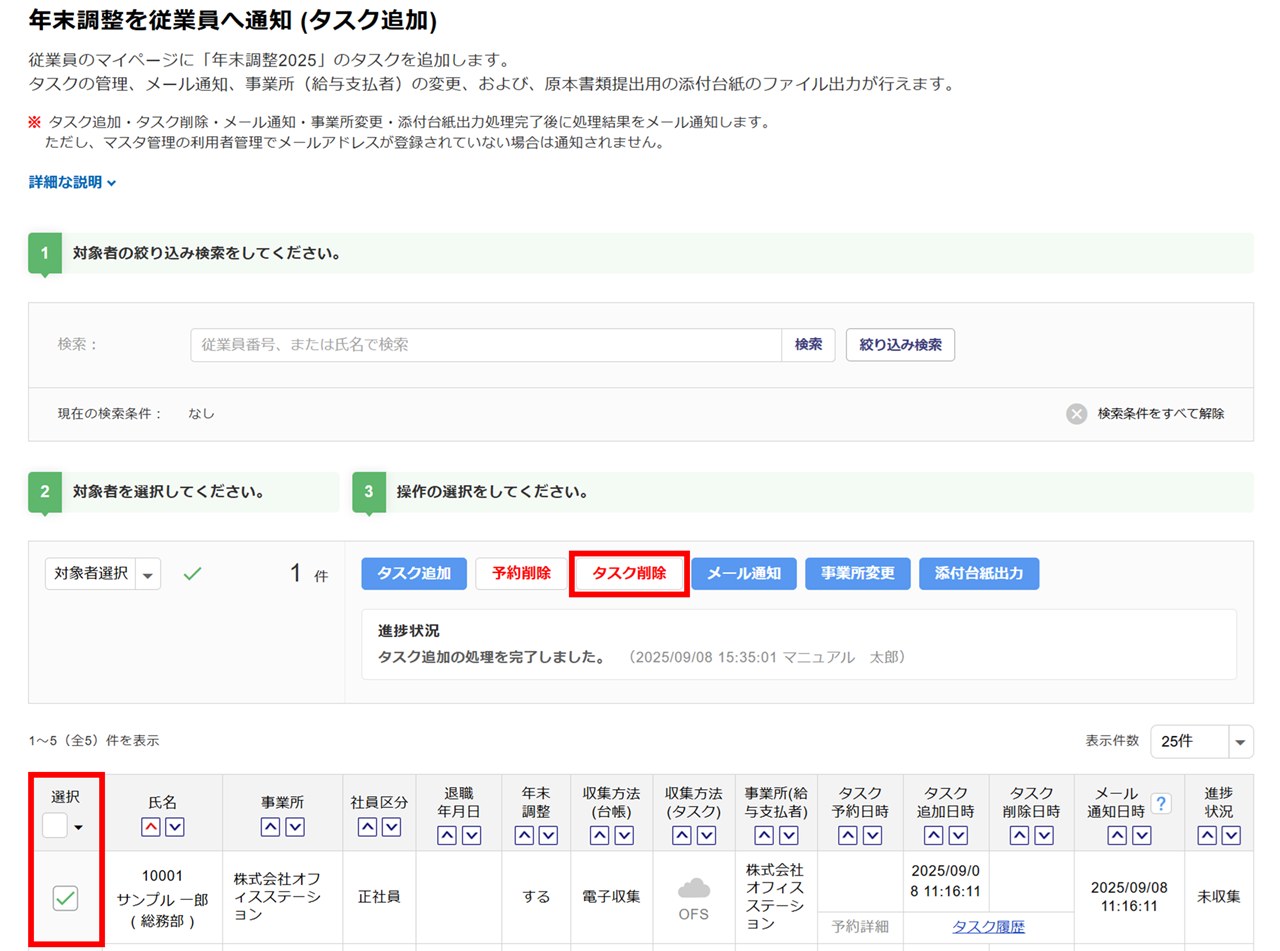
「タスク削除」ウィンドウが表示されます。
内容を確認後、「注意事項に同意して、年末調整タスクを削除します。」にチェックし、[削除]をクリックします。

注意点
年末調整タスクを削除すると、従業員が申告済の情報がある場合でも、データは復元できませんのでご注意ください。
年末調整タスクの削除が完了すると、「進捗状況」欄と「タスク削除日時」列が更新されます。
また、「事業所」「収集方法(タスク)」「事業所(給与支払者)」「進捗状況」「メール通知日時」列が空白となります。
※「タスク追加日時」列は履歴に残ります。
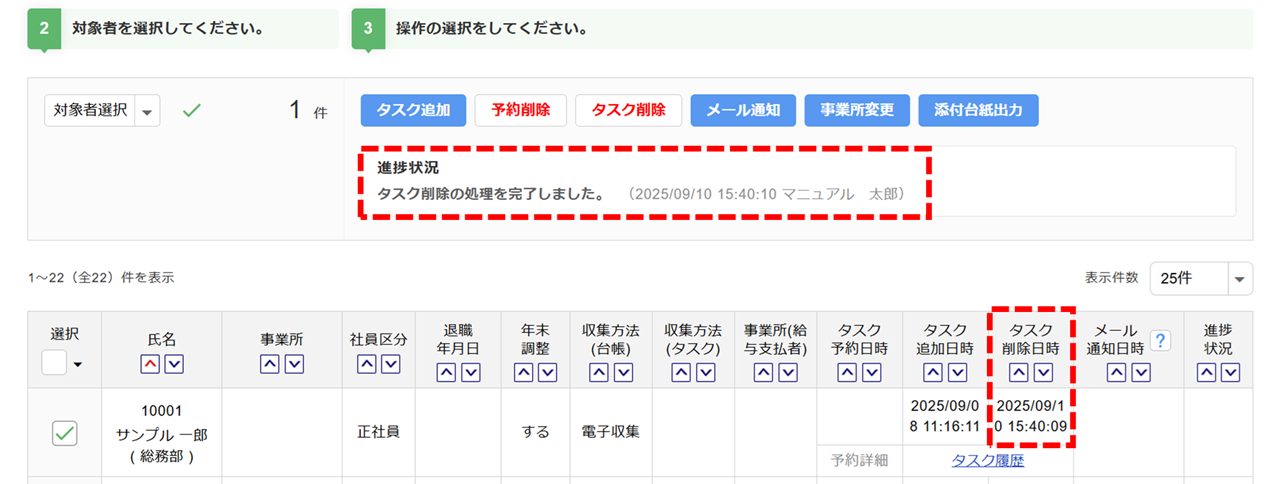
タスク削除完了時のメール通知
操作者のメールアドレスが登録されている場合は、年末調整のタスク削除完了時に登録メールアドレス宛に完了通知メールが送信されます。
差出元のメールアドレスは「no-reply@officestation.jp」、メールの件名は「年末調整を従業員へ通知 (タスク追加) タスク削除」です。
![[オフィスステーション]年末調整を従業員へ通知 (タスク追加) タスク削除__0389_5](https://ofs-helpcenter-prod-site-content.s3.ap-northeast-1.amazonaws.com/helpcenter/wp-content/uploads/2025/09/10155237/2c3367ac5a40e9776cc6f18499fbecd3.png)
タスク追加の予約削除
注意点
タスク追加の予約削除は、予約日時の30分前までにおこなう必要があります。
予約を削除する従業員の「選択」列をチェックし、[予約削除]をクリックします。
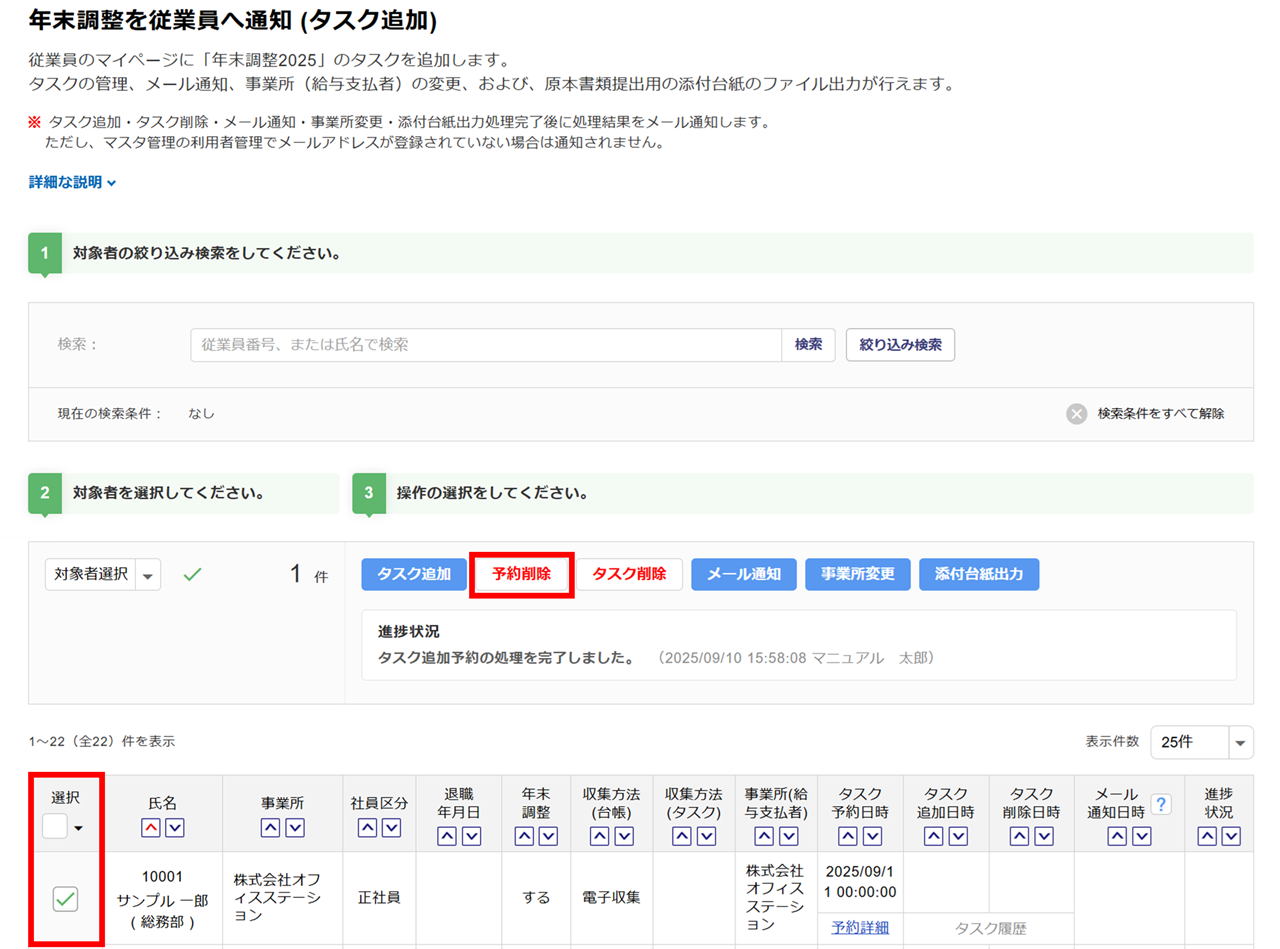
「タスク追加予約削除」ウィンドウが表示されます。
[削除]をクリックします。

タスク追加の予約削除が完了すると、「進捗状況」欄が更新され、「タスク予約日時」列が空白となります。
また、「事業所」「事業所(給与支払者)」列も空白となります。
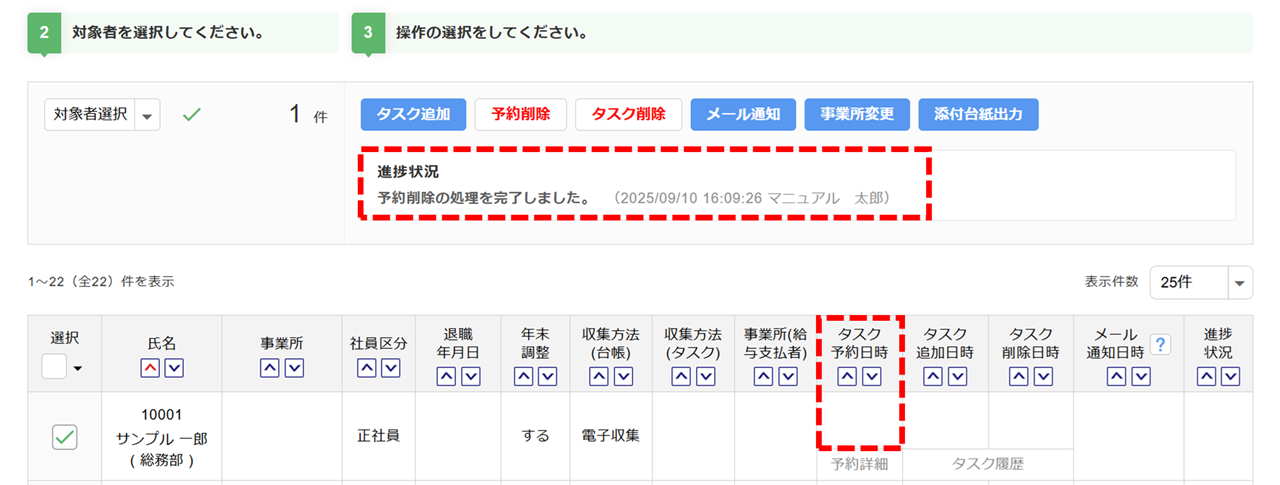
予約削除完了時のメール通知
操作者のメールアドレスが登録されている場合は、タスク追加の予約削除完了時に登録メールアドレス宛に完了通知メールが送信されます。
差出元のメールアドレスは「no-reply@officestation.jp」、メールの件名は「年末調整を従業員へ通知 (タスク追加) タスク追加予約削除」です。
![[オフィスステーション]年末調整を従業員へ通知 (タスク追加) タスク追加予約削除_0389_9](https://ofs-helpcenter-prod-site-content.s3.ap-northeast-1.amazonaws.com/helpcenter/wp-content/uploads/2025/09/12134632/66e7fd7e0887da83a20e20028b7634f2.png)